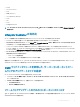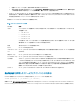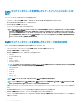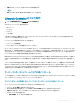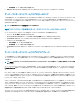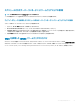Users Guide
CMC ウェブインタフェースを使用した、ファイルからのサーバーコンポーネントファー
ムウェアのアップグレード
ファイルからアップデート モードを使用して、サーバーコンポーネントファームウェアのバージョンをアップグレードするには、次のようにします。
1 CMC ウェブインタフェースのシステムツリーで、サーバー概要 へ移動し、アップデート > サーバーコンポーネントのアップデート をクリックします。
サーバーコンポーネントのアップデート ページが表示されます。
2 アップデートタイプの選択 セクションで、ファイルからアップデート を選択します。詳細については、「サーバーコンポーネントファームウェアのアップデ
ートタイプの選択」を参照してください。
3 コンポーネント / デバイスのアップデートフィルタ セクションで、コンポーネントまたはデバイスをフィルタします(オプション)。詳細については、
「CMC_Stmp_ファームウェアアップデートのためのコンポーネントのフィルタ」を参照してください 。
4 アップデート 列で、次のバージョンにアップデートするコンポーネントまたはデバイスのチェックボックスを選択します。CRTL キーショートカットを使用し
て、該当するサーバー全体におけるアップデート用コンポーネントまたはデバイスのタイプを選択します。CRTL キーを押し下げたままにすると、すべて
のコンポーネントが黄色でハイライト表示されます。
CRTL キーを押し下げた状態で、アップデート 列の関連するチェックボックスを有効化することに
よって、必要なコンポーネントまたはデバイスを選択します。
選択されたタイプのコンポーネントまたはデバイスおよび、ファームウェアのイメージファイルのセレクタをリストにした、2 つ目の表が表示されます。各コン
ポーネントタイプに対して
1 つのファームウェアイメージファイルのセレクタが表示されます。
ネットワークインタフェースコントローラ(NIC)および RAID コントローラのようなデバイスによっては、多くのタイプとモデルがあります。アップデートの選
択ロジックは、最初に選択されたデバイスに基づいて、関連するデバイスタイプやモデルを自動的にフィルタします。このような自動的なフィルタ動作
の一番の理由は、カテゴリに対して指定できるのが
1 個のファームウェアイメージファイルのみであるということです。
メモ: 拡張ストレージ機能がインストールされ、有効になっている場合は、単一 DUP、または組み合わされた DUP のいずれもアップデー
トサイズ制限を無視できます。拡張ストレージの有効化については、「
CMC 拡張ストレージカードの設定」を参照してください。
5 選択されたコンポーネントまたはデバイスのファームウェアイメージファイルを指定します。これは Microsoft Windows Dell Update Package(DUP)
ファイルです。
6 次のオプションのいずれかを選択します。
• 今すぐ再起動 — 直ちに再起動します。ファームウェアアップデートは即時に適用されます
• 次回の再起動時 — サーバーを後ほど手動で再起動します。ファームウェアのアップデートは、次回の再起動時に適用されます。
メモ: この手順は、Lifecycle Controller および 32 ビット診断のファームウェアアップデートでは無効となります。これらのデバイスでは、
サーバーの再起動は必要ありません。
7 アップデート をクリックします。選択されたコンポーネントまたはデバイスのファームウェアバージョンがアップデートされます。
ネットワーク共有を使用したサーバーコンポーネントのシングルクリックアップデート
Dell Repository Manager と Dell PowerEdge FX2/FX2s のモジュラー型シャーシ統合を使用したネットワーク共有からのサーバーまたはサーバーコンポ
ーネントのアップデートでは、カスタマイズされたバンドルファームウェアの使用によってアップデートが簡素化されるため、迅速かつ容易な導入が可能になり
ます。ネットワーク共有からのアップデートは、
NFS または CIFS のいずれかから、単一のカタログを使用して第 12 世代サーバーコンポーネントのすべてを
同時にアップデートする柔軟性を実現します。
この方法は、Dell Repository Manager、および CMC Web インターフェースを使用してエクスポートしたシャーシインベントリファイルで、ユーザーが所有す
る接続済みシステムに対して、迅速かつ容易なカスタムリポジトリの構築法を提供します。
DRM では、特定のシステム設定向けのアップデートパッケージ
のみを含む、完全にカスタマイズされたリポジトリを作成することができ、古くなったデバイス限定のアップデートを含むリポジトリ、またはすべてのデバイスに
対するアップデートを含む 1 つのベースラインリポジトリを構築することもできます。また、必要なアップデートモードに基づいて、Linux または Windows 向
けのアップデートバンドルを作成することも可能です。
DRM では、リポジトリを CIFS または NFS 共有に保存することができ、CMC ウェブインタフェースで
は、その共有のための資格情報と場所の詳細を設定することができます。その後、CMC ウェブインタフェースを使用することにより、単一のサーバーまたは
複数のサーバーに対してサーバーコンポーネントのアップデートを実行することができます。
ファームウェアのアップデート
57